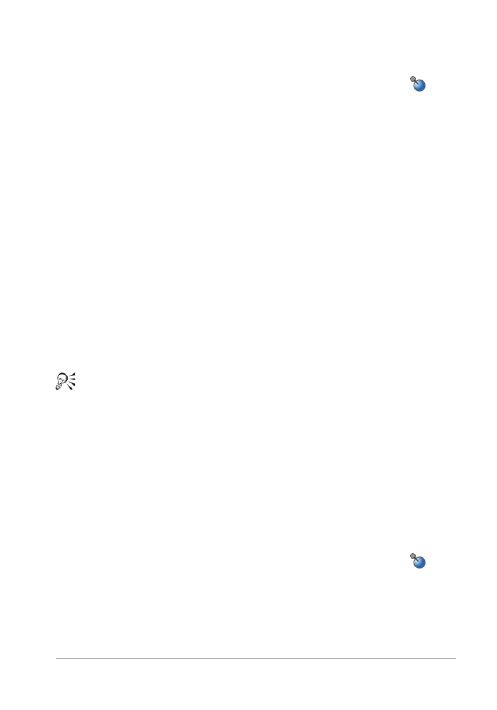
Utilisation des calques
419
Pour appliquer le style de calque Lueur interne
Espace de travail Édition
1 Cliquez sur un calque, puis sur le bouton Styles de calque
.
2 Dans la boîte de dialogue Propriétés de calque, cliquez sur l’onglet
Styles de calque.
3 Dans le pavé répertoriant les effets, cochez la case Lueur interne.
Le volet Après est mis à jour avec l’effet Lueur interne initial. Pour
afficher un aperçu des modifications apportées à l’image en cours,
cochez la case Aperçu de l’image.
4 Faites glisser le curseur Taille pour définir la distance à laquelle la
lueur s’étend à l’intérieur des données de calque.
5 Faites glisser le curseur Opacité pour définir l’intensité de la
luminosité et la visibilité de la lueur.
6 Cliquez sur une couleur de la pipette pour sélectionner la lueur. La
couleur actuelle apparaît le long de la ligne du bas de la pipette.
7 Cliquez sur OK.
Vous pouvez enregistrer les paramètres des Styles de calque
sous forme de paramètres par défaut, puis les appliquer à tout
moment à un autre calque. Pour plus d’informations sur
l’enregistrement et l’application des paramètres par défaut,
reportez-vous à la section “Utilisation et création de paramètres
par défaut”, page 820.
Pour appliquer le style de calque Ombre portée
Espace de travail Édition
1 Cliquez sur un calque, puis sur le bouton Styles de calque
.
2 Dans la boîte de dialogue Propriétés de calque, cliquez sur l’onglet
Styles de calque.